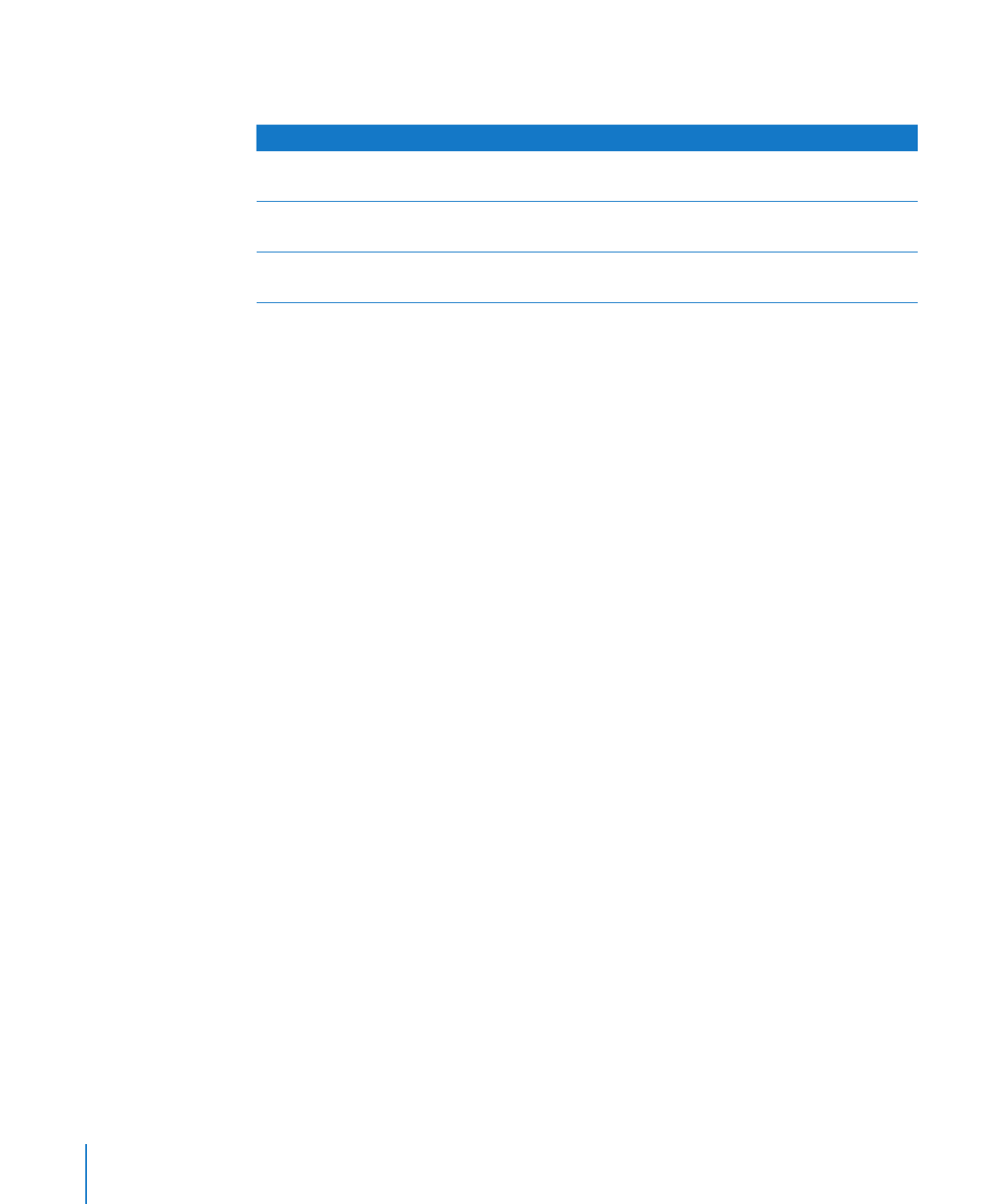
Como predefinir atributos de caixas de texto e formas
Os atributos predefinidos das caixas de texto e formas determinam o preenchimento,
os traços, a sombra e a opacidade das mesmas quando são inseridas pela primeira vez
numa folha. Os atributos predefinidos também determinam o aspecto do texto que
coloca nas caixas ou formas.
Para predefinir caixas de texto e formas:
1
Adicione os objectos a uma folha.
Clique em "Caixa de texto" na barra de ferramentas para adicionar uma caixa de texto
e clique em Formas barra de ferramentas para adicionar qualquer forma.
272
Capítulo 12
Como criar os seus próprios modelos de folha de cálculo do Numbers
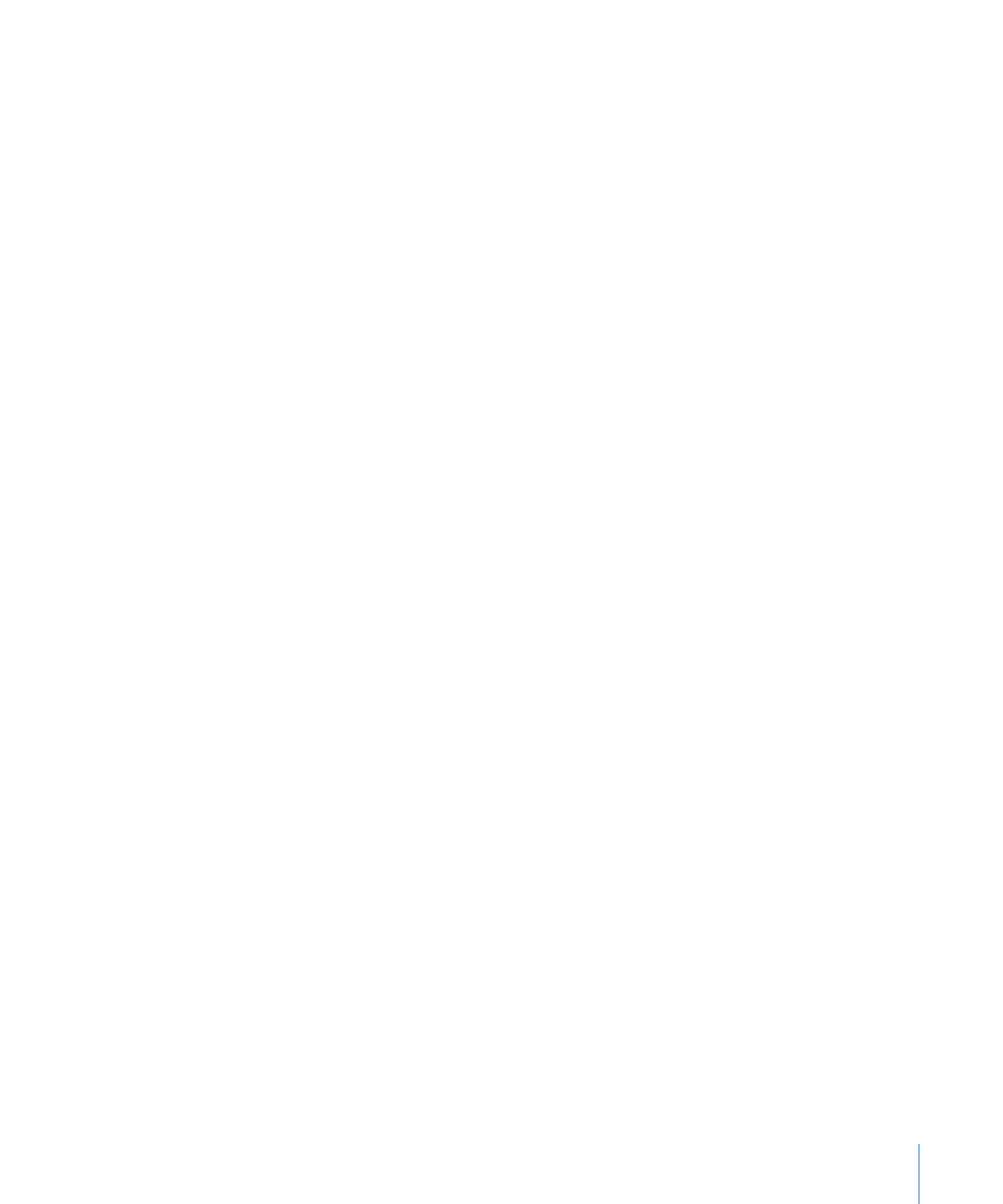
Capítulo 12
Como criar os seus próprios modelos de folha de cálculo do Numbers
273
2
Para configurar atributos para texto dentro da caixa de texto ou da forma, seleccione o
objecto, adicione-lhe texto e formate os atributos de texto.
Consulte “Como formatar o tamanho e o aspecto do texto” na página 183 para obter
instruções.
3
Para configurar atributos de objectos, seleccione a caixa de texto ou a forma e depois
siga as instruções em “Como manipular, dispor e alterar o aspecto de objectos” na
página 236.
4
Guarde a caixa de texto e a forma como objectos predefinidos.
Para guardar a caixa de texto, seleccione-a e depois vá a Formatação > Avançada >
Definir estilo de caixa de texto predefinido.
Para guardar a forma, seleccione-a e depois vá a Formatação > Opções avançadas >
Definir estilo de forma predefinido.
5
Apague a caixa de texto e a forma da folha.